在EXCEL表格中设置正反面打印方法
摘要:办公软件中,微软的word实现双面打印是件很容易的事情。而有时候,处理数据的话还是用excel比较方便,那么也想用双面的话该如何实现呢?下面...
办公软件中,微软的word实现双面打印是件很容易的事情。而有时候,处理数据的话还是用excel比较方便,那么也想用双面的话该如何实现呢?下面小编就为大家在EXCEL表格中设置正反面打印方法,来看看吧!
步骤
1、首先打开空白的excel表格,为了看效果输入数据。
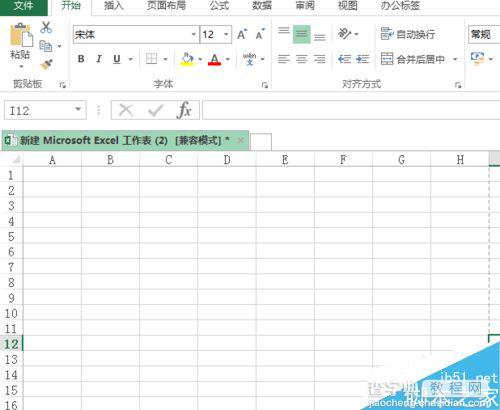
2、录入完全后,点击文件选项。
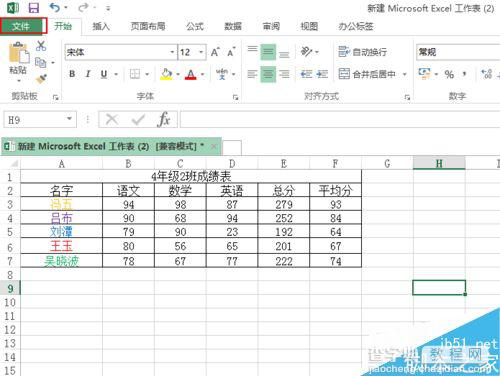
3、点击打印选项。
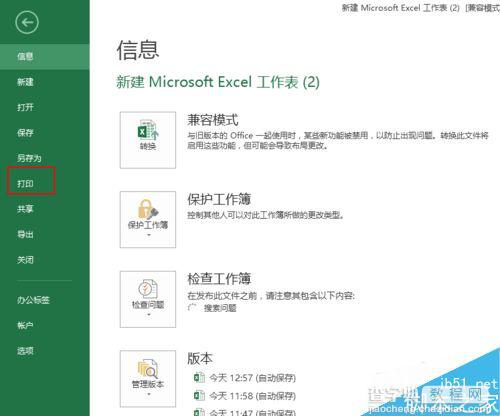
4、调出打印对话框。
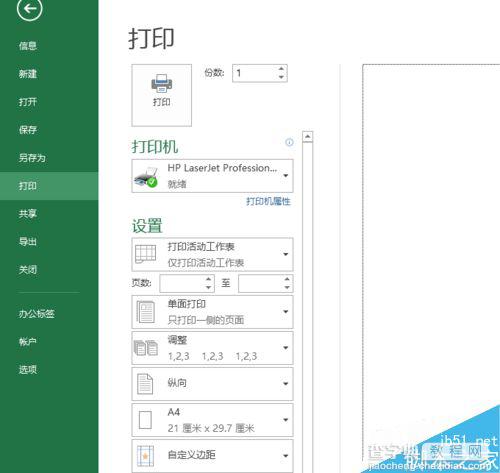
5、打印选项中点击三角,选择双面打印即可。
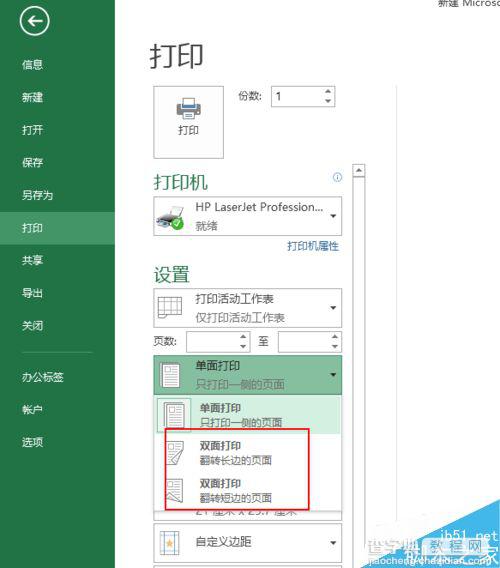
以上就是在EXCEL表格中设置正反面打印方法介绍,操作很简单的,大家按照上面步骤进行操作即可,希望能对大家有所帮助!
【在EXCEL表格中设置正反面打印方法】相关文章:
★ 如何设置在Word2010文档中双面的打印机时在纸张正面
★ 如何设置Word2007文档中双面打印机在打印时在纸张正面
上一篇:
excel下拉菜单空白值该怎么去除?
下一篇:
在Excel表格中如何改变字体颜色呢?
